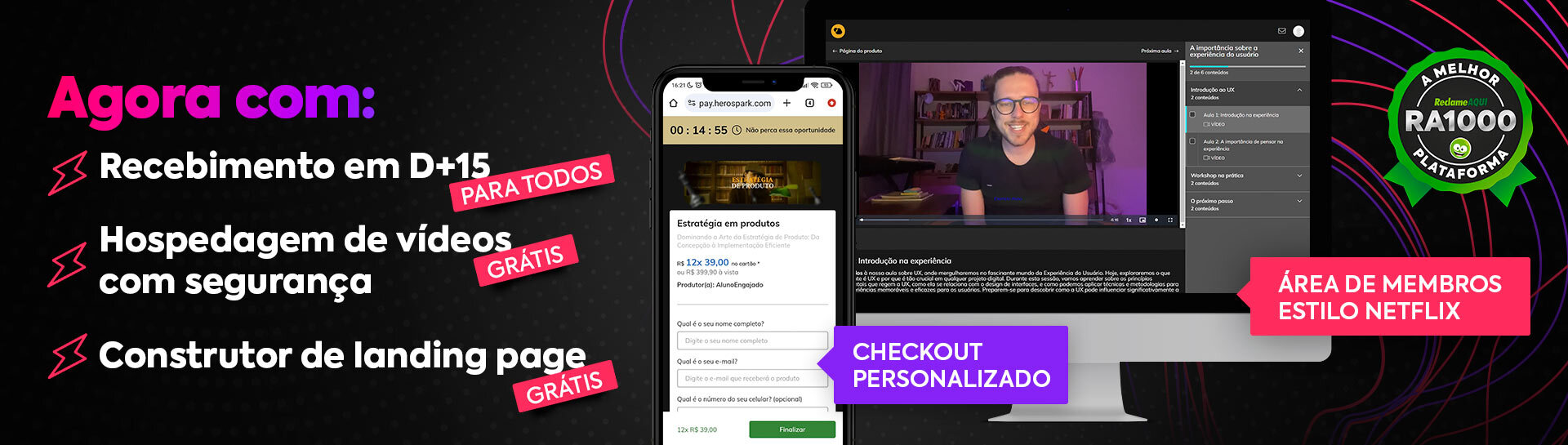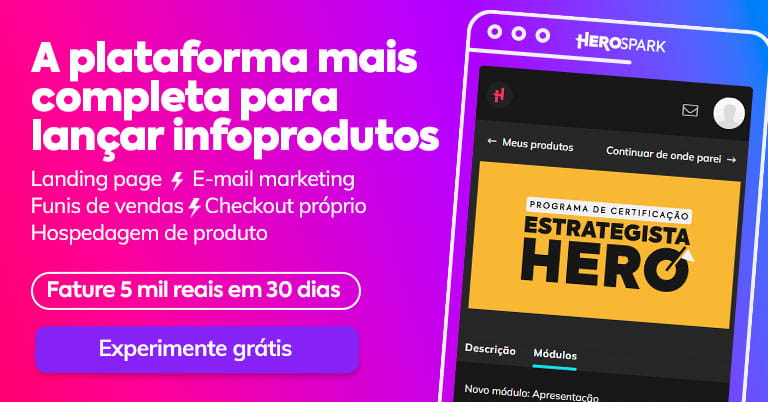Editar vídeos pode parecer uma tarefa desafiadora, mas saber como editar vídeos no Canva torna o processo muito mais acessível. Isso porque a plataforma oferece uma interface simples e intuitiva, ideal para quem deseja criar conteúdos visuais e audiovisuais sem precisar de conhecimento técnico avançado.
Seja para criar vídeos curtos para redes sociais ou conteúdos mais elaborados, o Canva disponibiliza uma variedade de templates, animações e efeitos que tornam a edição rápida e fácil.
Além disso, o Canva está disponível em dispositivos móveis e desktops, o que facilita o trabalho em qualquer lugar.
Agora, vamos aprender o passo a passo para editar vídeos no Canva e como aproveitar ao máximo os recursos dessa ferramenta.
Passo a passo para editar vídeo no Canva
A edição de vídeos no Canva pode ser feita tanto pelo computador quanto pelo aplicativo para dispositivos móveis. Para começar, siga este passo a passo:
- Acesse o Canva e selecione “Vídeo”
Ao abrir o Canva, vá até a barra superior e clique na opção “Vídeo”. Isso abrirá as opções de criação de conteúdo em vídeo.
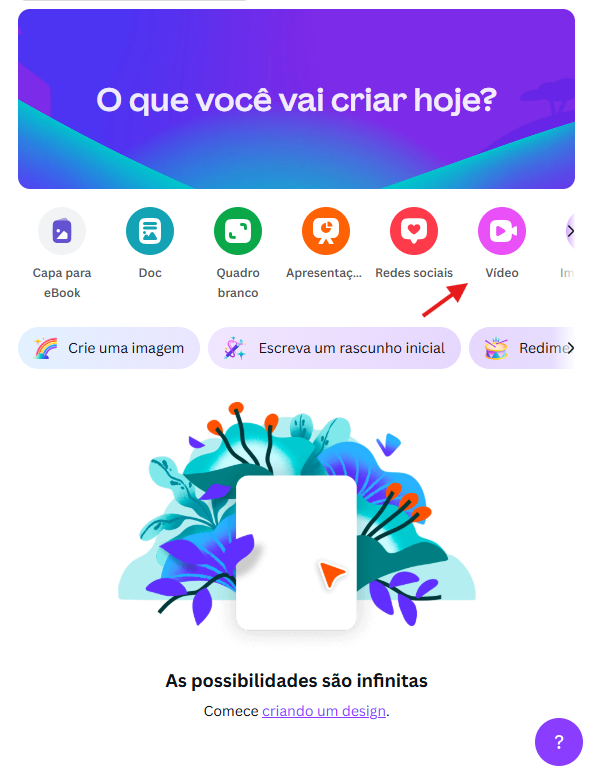
Você pode escolher entre “Vídeo” ou selecionar um formato específico para mídias como Instagram, TikTok, ou Facebook, dependendo de sua necessidade.
- Escolha um template ou crie um design em branco
O Canva oferece diversos templates prontos que você pode personalizar de acordo com o seu estilo.
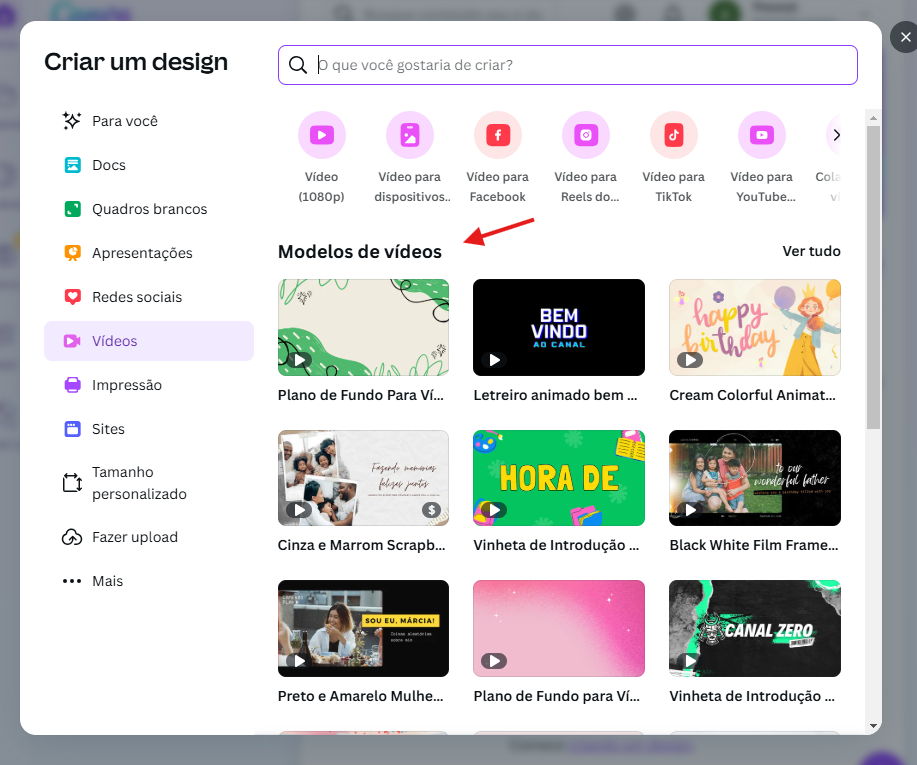
Se preferir começar do zero, basta selecionar a opção “Vídeo”. Isso abrirá uma tela em branco onde você pode adicionar suas próprias imagens e vídeos.
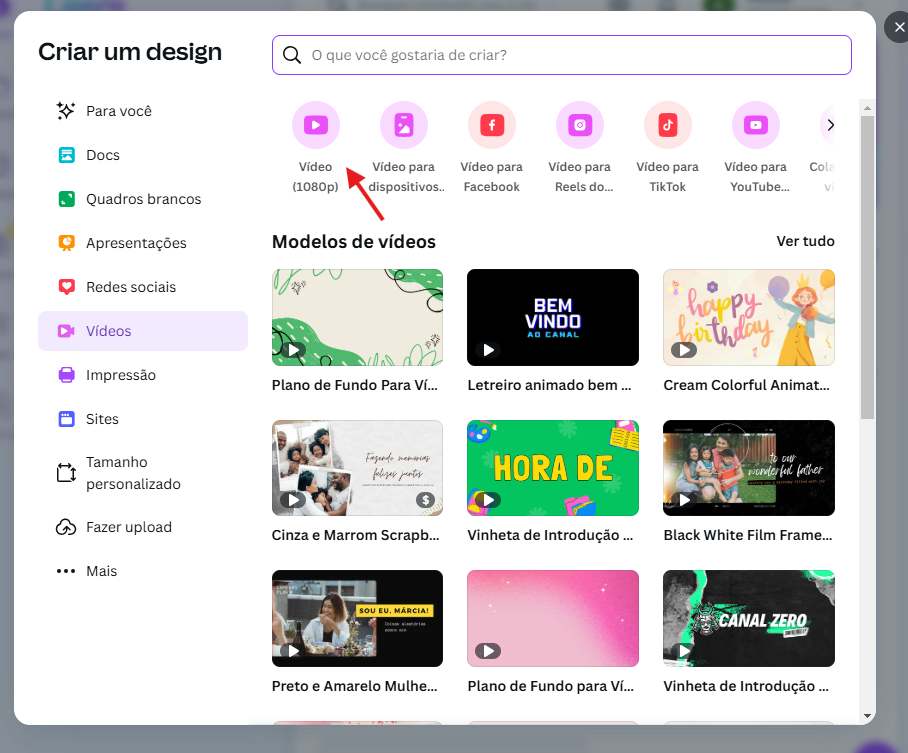
- Comece a editar seu vídeo
Com o template ou design em branco, você pode começar a adicionar suas imagens, vídeos e áudios.
Para editar um vídeo existente, clique na parte que deseja modificar. Um menu com opções como “Excluir”, “Duplicar” e “Dividir” aparecerá. Use esses recursos para ajustar a estrutura do seu vídeo, inserindo ou removendo partes conforme necessário.
- Confira e ajuste
Para ver como seu vídeo está ficando, use o botão “Play” para uma prévia. Isso ajuda a garantir que tudo está como você deseja antes de finalizar.
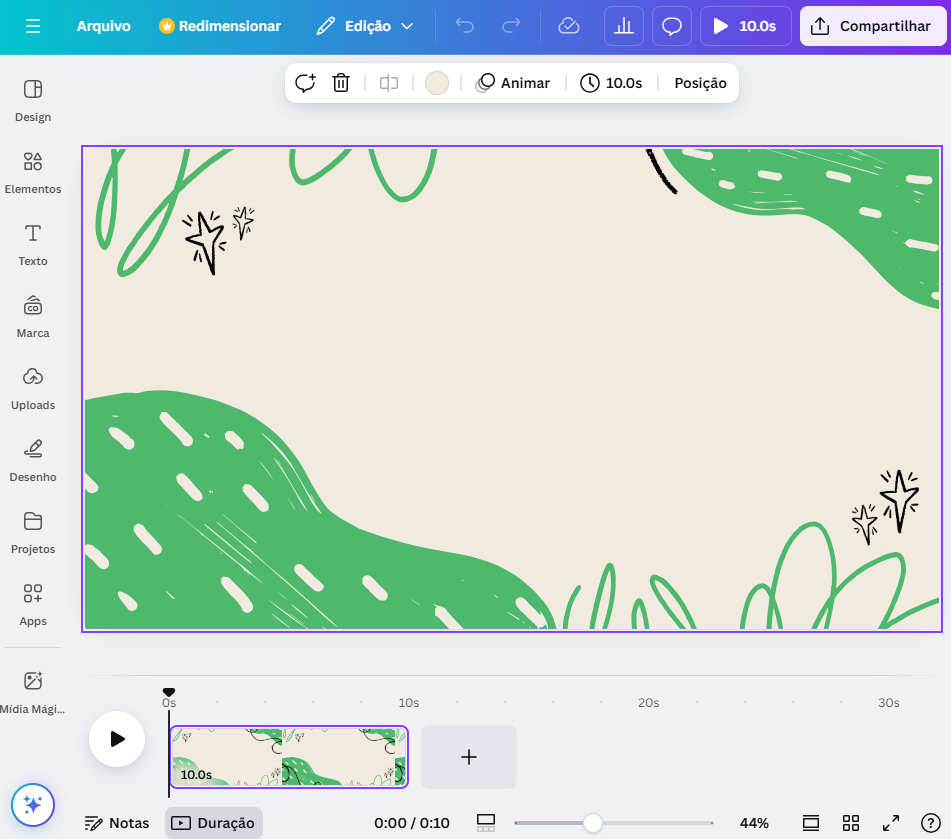
Como usar efeitos nos vídeos do Canva
Para deixar seus vídeos ainda mais interessantes, o Canva oferece uma série de efeitos que permitem personalizar cada aspecto do seu projeto, por exemplo:
- Alteração de cor: Você pode modificar a cor de fundo do seu vídeo. O Canva oferece uma paleta de cores que pode ser ajustada para corresponder à estética do seu conteúdo. Além disso, é possível escolher entre cores sólidas ou gradientes, dependendo do estilo que você deseja para o vídeo.
- Duração de páginas: Alterar a duração entre as páginas do vídeo é uma maneira simples de ajustar o ritmo do seu conteúdo. Você pode definir essa duração individualmente para cada página ou fazer ajustes para o vídeo inteiro.
- Animações de páginas: O Canva permite adicionar animações entre as páginas do seu vídeo, criando transições mais dinâmicas. Você pode escolher entre categorias sutis ou mais exageradas, dependendo do estilo visual que você deseja transmitir.
Como compartilhar os vídeos do Canva
Após finalizar a edição do seu vídeo, é hora de compartilhar ou exportá-lo. Para compartilhar seu vídeo, basta clicar no botão “Compartilhar” no canto superior direito da tela e escolher entre as opções disponíveis.
- Baixar o vídeo: Você pode baixar o arquivo do vídeo diretamente para o seu dispositivo em diversos formatos, como MP4 ou GIF.
- Compartilhar link: Se você preferir, pode gerar um link para compartilhar o vídeo com outras pessoas. Além disso, é possível adicionar colaboradores para que outras pessoas também possam editar o vídeo em conjunto.
- Compartilhar no Instagram: Você pode escolher entre a publicação imediata por meio de um dispositivo móvel ou o agendamento usando um computador.
4 dicas para editar vídeos no Canva
Agora que você já conhece o passo a passo básico para editar vídeos no Canva, confira quatro dicas para aprimorar ainda mais seus vídeos e otimizar seu tempo durante a edição.
Utilize atalhos
O Canva possui diversos atalhos de teclado que podem acelerar o processo de edição. Por exemplo, use Ctrl + C para copiar e Ctrl + V para colar elementos rapidamente. Isso permite que você trabalhe de forma mais eficiente, sem perder tempo buscando funções no menu.
Utilize modelos prontos
Se você está com pouco tempo ou busca inspiração, o Canva oferece modelos prontos que podem ser facilmente personalizados.
Esses templates são projetados para atender às necessidades de diferentes plataformas de mídia social, como Instagram, YouTube e Facebook.
Explore os efeitos (modificar cor de fundo, inserir animações, ordenar as camadas, etc)
Os efeitos são recursos utilizados para deixar seu vídeo mais dinâmico. Por isso, o Canva disponibiliza a opção de modificar a cor de fundo, inserir animações, ordenar as camadas e vários outros recursos que te ajudarão a organizar os elementos visuais do seu vídeo de forma criativa.
Use a inteligência artificial do Canva
O Canva também oferece recursos de inteligência artificial, como a sugestão automática de designs e layouts com base nas suas preferências anteriores.
Além disso, você pode usar ferramentas como o “Magic Resize”, que ajusta seu design para diferentes plataformas com apenas um clique, economizando tempo e esforço na criação de conteúdo multiplataforma.
Saber como editar vídeos no Canva é uma tarefa essencial para quem deseja empreender ou já empreende. Essa funcionalidade é gratuita e vai te ajudar a divulgar seu negócio de forma prática.
Se você deseja aprender mais sobre marketing digital, baixe gratuitamente o nosso kit completo de marketing digital.